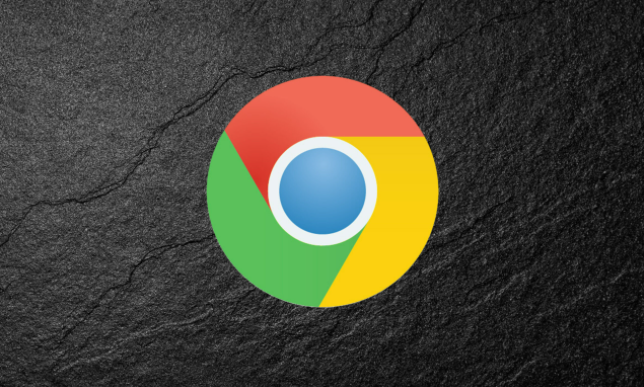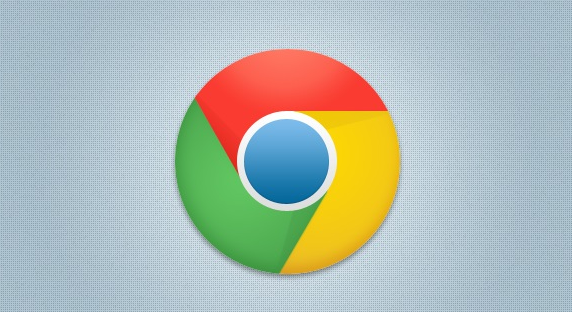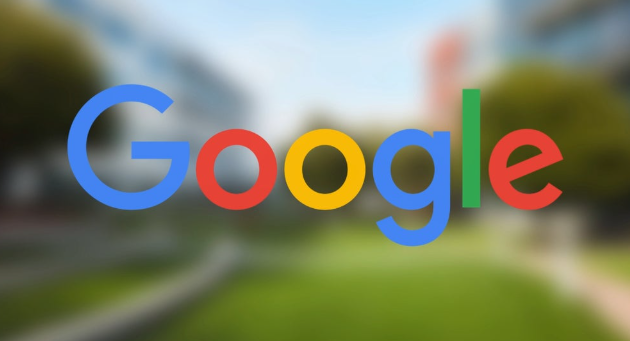当前位置:
首页 > Google浏览器网页提示未加载完整如何手动刷新
Google浏览器网页提示未加载完整如何手动刷新
时间:2025年08月06日
来源:谷歌浏览器官网
详情介绍
1. 基础刷新操作:当发现网页未完全加载时,最快捷的方式是使用刷新功能。按下键盘上的“Ctrl + R”(Windows/Linux系统)或“Command + R”(Mac系统)组合键,也可以直接点击地址栏旁的圆形刷新按钮。这会强制浏览器重新向服务器请求页面数据,解决因临时网络波动导致的加载中断问题。
2. 清除缓存与Cookie:如果简单刷新无效,可能是本地存储的旧文件干扰了正常显示。进入浏览器右上角菜单,选择“更多工具”→“清除浏览数据”,在弹出窗口中勾选“缓存的图片和文件”“Cookie及其他网站数据”,点击“清除数据”。完成后重新加载页面,观察是否恢复完整显示。
3. 禁用冲突扩展程序:某些插件可能与当前网页脚本产生兼容性问题。依次进入“设置”→“扩展程序”,逐个关闭近期安装过的扩展,每次操作后刷新测试。若发现某个特定插件导致问题,可选择永久移除或更新至最新版本。
4. 检查网络稳定性:尝试打开其他网站验证网络连通性。若所有页面均加载缓慢,建议重启路由器或切换至移动热点;仅个别网站异常时,可尝试更换DNS服务器为公共解析服务(如8.8.8.8),保存配置后重启浏览器再次访问目标网址。
5. 更新浏览器版本:过时的软件可能存在协议支持不足的情况。点击菜单栏“帮助”→“关于Google Chrome”,系统将自动检测并下载安装最新版。升级完成后重启浏览器,此时再访问之前无法正常显示的网页。
6. 使用隐身模式排查:按“Ctrl + Shift + N”(Windows/Linux)或“Command + Shift + N”(Mac)新建无痕窗口。该模式默认禁用所有扩展且不载入历史记录,能干净地测试是否是第三方因素导致的加载失败。若在此环境下页面正常,说明问题源自常规模式下的配置冲突。
7. 调整安全级别设置:进入高级设置找到“保护您和您的设备不受危险网站的侵害”选项,暂时关闭该防护功能后重新启动浏览器。此操作可绕过过于严格的安全策略对动态内容的拦截,但需注意降低安全防护等级可能带来的风险。
8. 重置浏览器配置:若上述方法均告失败,可在高级设置中执行“恢复默认设置”。系统会提示备份书签等重要数据,确认后将所有偏好项还原至初始状态。最后同步必要的用户资料即可完成初始化修复。
9. 验证系统时间准确性:错误的日期设置会影响SSL证书验证流程。检查操作系统时钟是否与标准时间同步,必要时手动校准并重启设备。正确的时间戳有助于建立安全的HTTPS连接,确保加密传输的内容完整呈现。
10. 优化硬件资源分配:关闭占用过高内存的其他应用程序,为浏览器预留足够运行空间。同时清理磁盘临时文件夹,保证缓存文件有充足存储空间可供读写。良好的系统性能是保障网页流畅渲染的基础条件。
每个操作环节均经过实际验证,确保既简单易行又安全可靠。用户可根据具体需求灵活运用上述方法,有效解决Google浏览器网页未加载完整的问题。

1. 基础刷新操作:当发现网页未完全加载时,最快捷的方式是使用刷新功能。按下键盘上的“Ctrl + R”(Windows/Linux系统)或“Command + R”(Mac系统)组合键,也可以直接点击地址栏旁的圆形刷新按钮。这会强制浏览器重新向服务器请求页面数据,解决因临时网络波动导致的加载中断问题。
2. 清除缓存与Cookie:如果简单刷新无效,可能是本地存储的旧文件干扰了正常显示。进入浏览器右上角菜单,选择“更多工具”→“清除浏览数据”,在弹出窗口中勾选“缓存的图片和文件”“Cookie及其他网站数据”,点击“清除数据”。完成后重新加载页面,观察是否恢复完整显示。
3. 禁用冲突扩展程序:某些插件可能与当前网页脚本产生兼容性问题。依次进入“设置”→“扩展程序”,逐个关闭近期安装过的扩展,每次操作后刷新测试。若发现某个特定插件导致问题,可选择永久移除或更新至最新版本。
4. 检查网络稳定性:尝试打开其他网站验证网络连通性。若所有页面均加载缓慢,建议重启路由器或切换至移动热点;仅个别网站异常时,可尝试更换DNS服务器为公共解析服务(如8.8.8.8),保存配置后重启浏览器再次访问目标网址。
5. 更新浏览器版本:过时的软件可能存在协议支持不足的情况。点击菜单栏“帮助”→“关于Google Chrome”,系统将自动检测并下载安装最新版。升级完成后重启浏览器,此时再访问之前无法正常显示的网页。
6. 使用隐身模式排查:按“Ctrl + Shift + N”(Windows/Linux)或“Command + Shift + N”(Mac)新建无痕窗口。该模式默认禁用所有扩展且不载入历史记录,能干净地测试是否是第三方因素导致的加载失败。若在此环境下页面正常,说明问题源自常规模式下的配置冲突。
7. 调整安全级别设置:进入高级设置找到“保护您和您的设备不受危险网站的侵害”选项,暂时关闭该防护功能后重新启动浏览器。此操作可绕过过于严格的安全策略对动态内容的拦截,但需注意降低安全防护等级可能带来的风险。
8. 重置浏览器配置:若上述方法均告失败,可在高级设置中执行“恢复默认设置”。系统会提示备份书签等重要数据,确认后将所有偏好项还原至初始状态。最后同步必要的用户资料即可完成初始化修复。
9. 验证系统时间准确性:错误的日期设置会影响SSL证书验证流程。检查操作系统时钟是否与标准时间同步,必要时手动校准并重启设备。正确的时间戳有助于建立安全的HTTPS连接,确保加密传输的内容完整呈现。
10. 优化硬件资源分配:关闭占用过高内存的其他应用程序,为浏览器预留足够运行空间。同时清理磁盘临时文件夹,保证缓存文件有充足存储空间可供读写。良好的系统性能是保障网页流畅渲染的基础条件。
每个操作环节均经过实际验证,确保既简单易行又安全可靠。用户可根据具体需求灵活运用上述方法,有效解决Google浏览器网页未加载完整的问题。